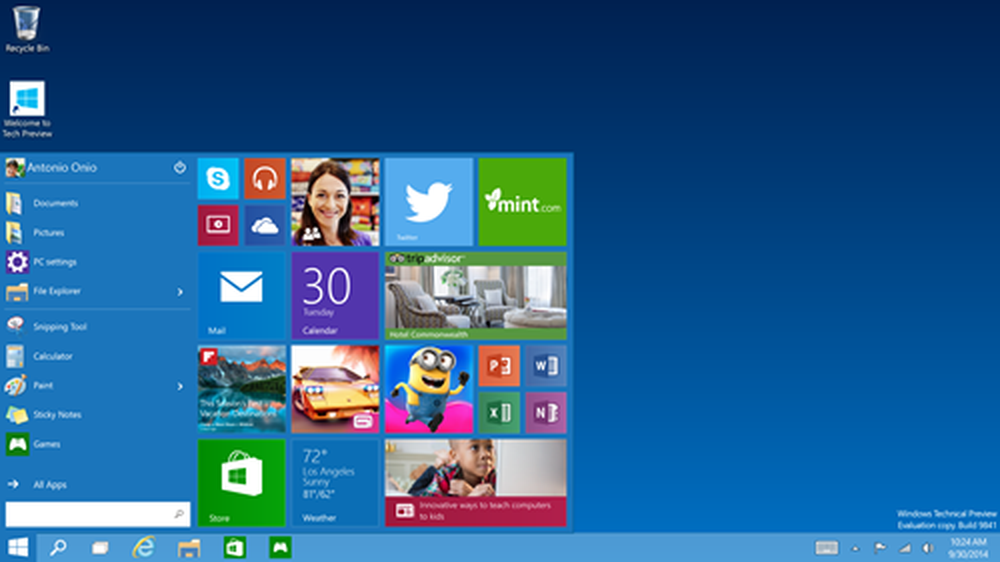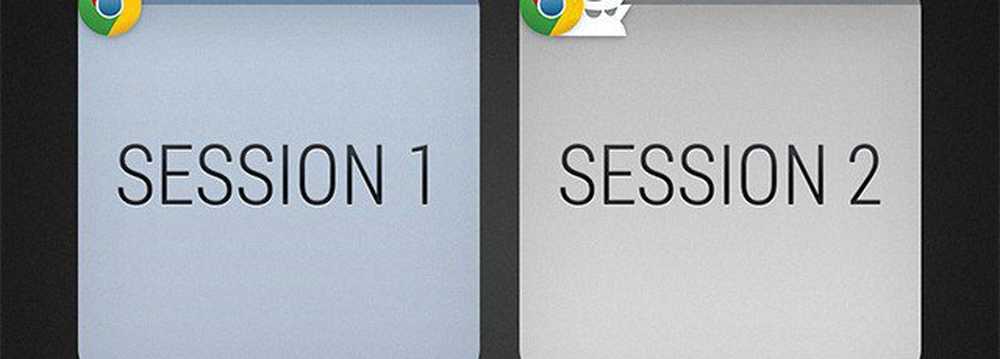Verbessern Sie Ihre Produktivität mit Registerkarten in Microsoft Word
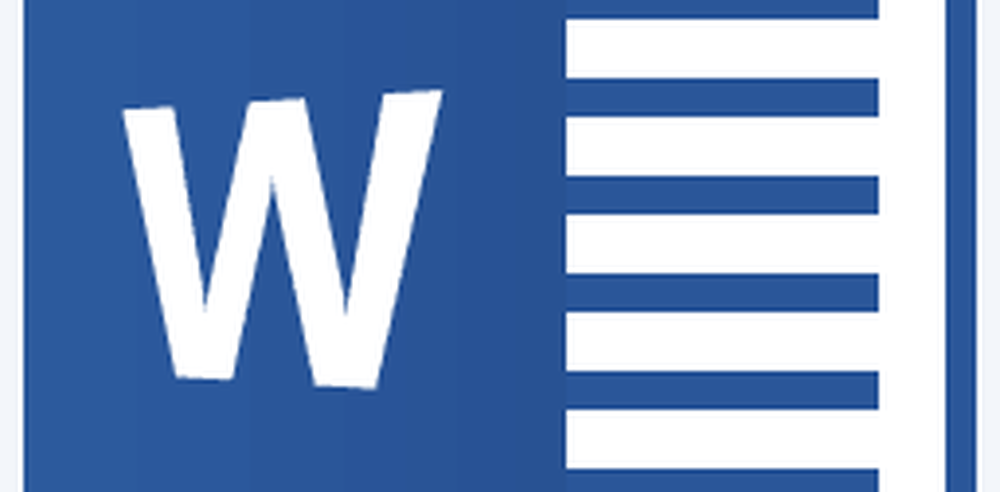
Verwenden Sie Word-Registerkarten für eine bessere Produktivität
Registerkarten halten den Cursor an Punkten im Dokument an, wenn Sie auf drücken Tab-Taste, Es ist jedoch am stärksten, wenn Sie es für bestimmte Dokumentformatierungen einrichten. Eine der häufigsten Anwendungsszenarien, in denen Tabs von wesentlicher Bedeutung sind, ist das Erstellen von Inhaltsverzeichnis oder einfach Agenda. Ich habe in der Ausbildung gearbeitet und beobachte, wie Kinder Schulprojekte während der Jahre vorbereiten. Die Zeit, die ohne Ziel und Zeitverschwendung auf die Taste gedrückt wird, ist traurig. Ja, zu lernen, wie man es einsetzt, mag auf den ersten Blick komplex erscheinen, aber wenn Sie erst einmal gesehen haben, wie effektiv es ist, werden Sie es bei jeder sich bietenden Gelegenheit nutzen.
Suchen und starten Sie den Tabs-Dialog
Starten Sie Microsoft Word, und wählen Sie auf der Multifunktionsleiste die Registerkarte Start aus, und klicken Sie auf die Schaltfläche Absatzeinstellungen.
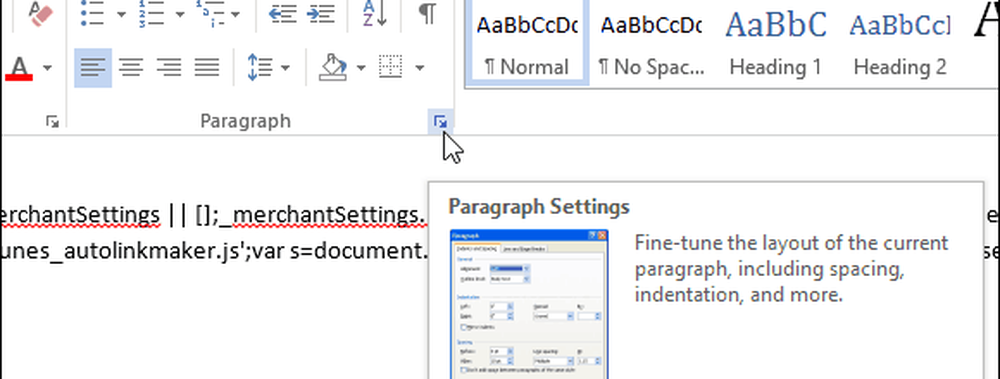
Klicken Sie dann auf Tabs Tasteam unteren Rand des Dialogs.
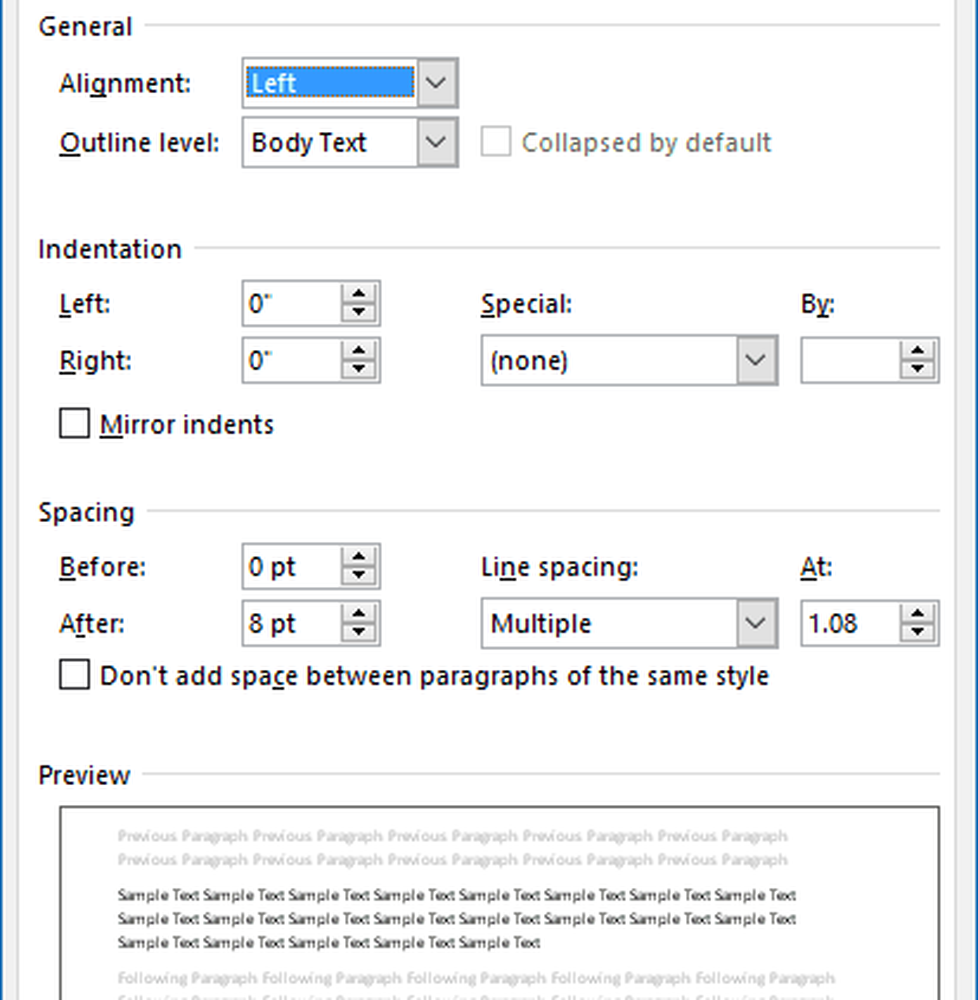
Word 2016 bietet 10 Registerkarteneinstellungen, wie Sie im Dialogfeld unten sehen. Dazu gehören folgende:
- Links
- Center
- Recht
- Dezimal
- Bar
- Führer verließ
- Leader Center
- Führer richtig
- Leader Decimal
- Führungsleiste
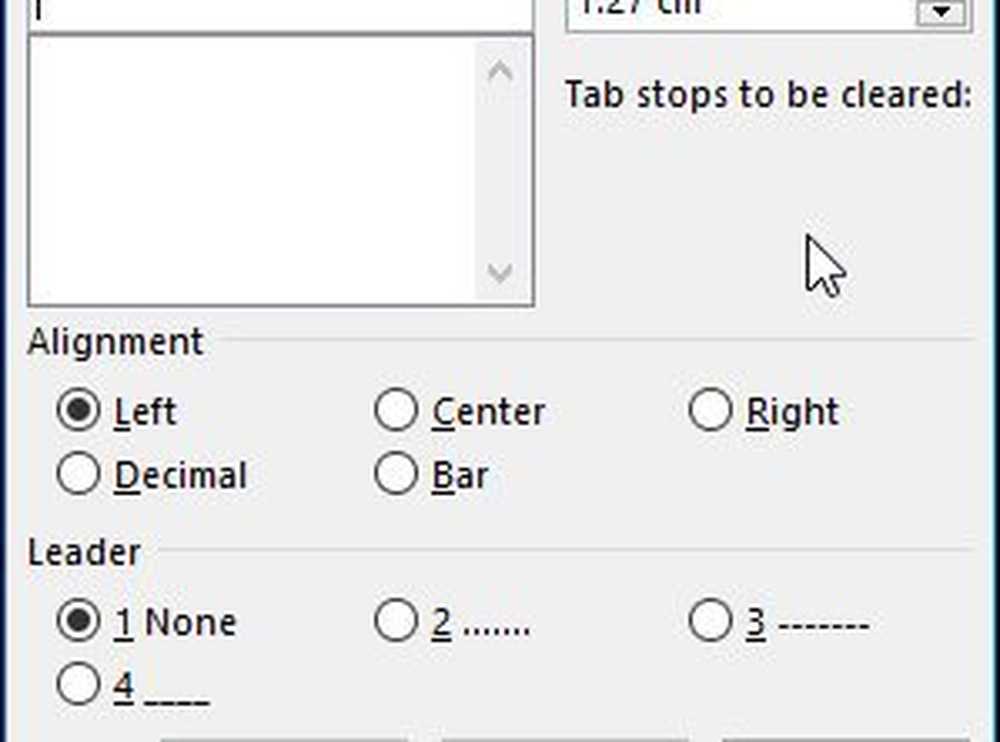
Setup-Registerkarten
Für die Zwecke dieses Artikels erstelle ich eine einfache Inhaltsseite für ein Projekt.
Beginnen Sie mit dem Zentrieren des Cursors (STRG + E) und geben Sie dann die Überschrift ein Inhaltsverzeichnis. Drücken Sie die Eingabetaste und richten Sie den Cursor mit der linken Maustaste aus (STRG + L). Jetzt können Sie Ihre Registerkarten für jeden Abschnitt Ihres Dokuments einrichten. Starten Sie das Dialogfeld "Registerkarten".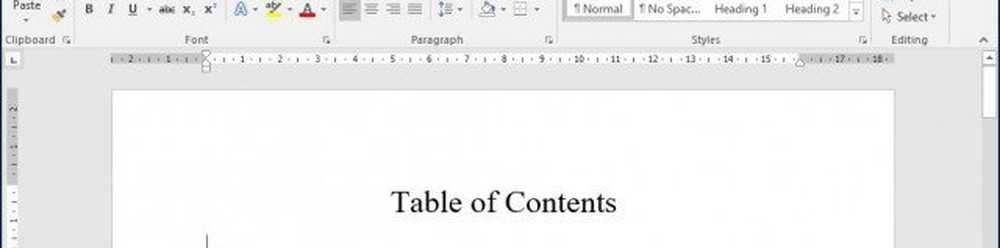
Wenn zuvor Tabulatoren in Word verwendet wurden, sind die Felder möglicherweise bereits ausgefüllt. Klicken Sie auf Alles löschen eigene Tabstopps definieren. Geben Sie Ihre eigenen Tabulatorpositionen ein. Dies erfordert etwas mathematische Grundkenntnisse unter Verwendung des Dezimalsystems. Für dieses bestimmte Dokument:
- Ich möchte, dass die Registerkarte um 6 stoppt.1 Zoll bis zum Recht des Dokuments. Sie können das Lineal von Microsoft Word verwenden, um Sie bei der Definition dieser Funktion zu unterstützen (siehe unten).
- Fahren Sie mit der Auswahl der Ausrichtung fort. Ich möchte die Ausrichtung festlegen, wenn Sie die Seitennummer eingeben, die sich rechts neben dem Dokument befinden würde (dies ist der Teil, der bei der ersten Verwendung von Registerkarten häufig Personen verwirrt). Wenn Sie den Wert links setzen, wird der Text in der nächsten Zeile logisch angezeigt.
- Die nächste Option ist die Auswahl des Leader-Stils. Sie können einen der verfügbaren Stile auswählen, der einen Punkt, einen Strich, einen Bindestrich oder keinen enthält. Ich werde mit Option Nummer 2 wählen, die am beliebtesten ist.
- Wenn Sie Ihre Tabstopp-Einstellung festgelegt haben, klicken Sie auf Setzen und dann auf OK.
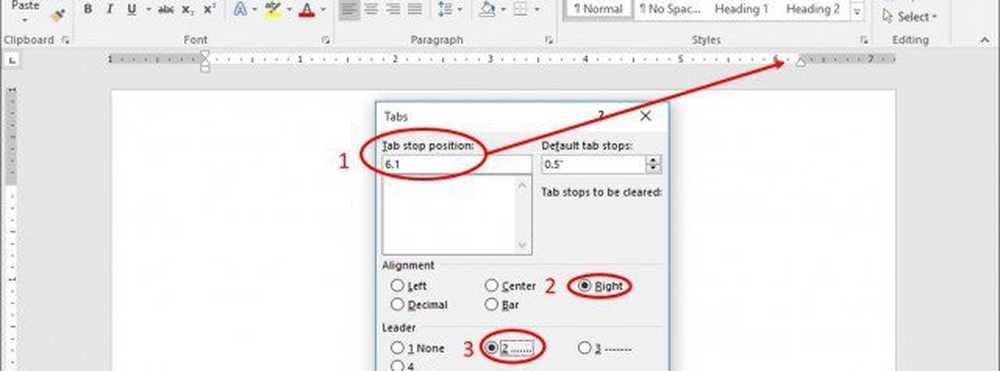
Geben Sie Ihren ersten Abschnittstitel ein und drücken Sie die Tab-Taste. Word gibt automatisch die Zeiträume ein, die Sie normalerweise manuell eingeben würden.
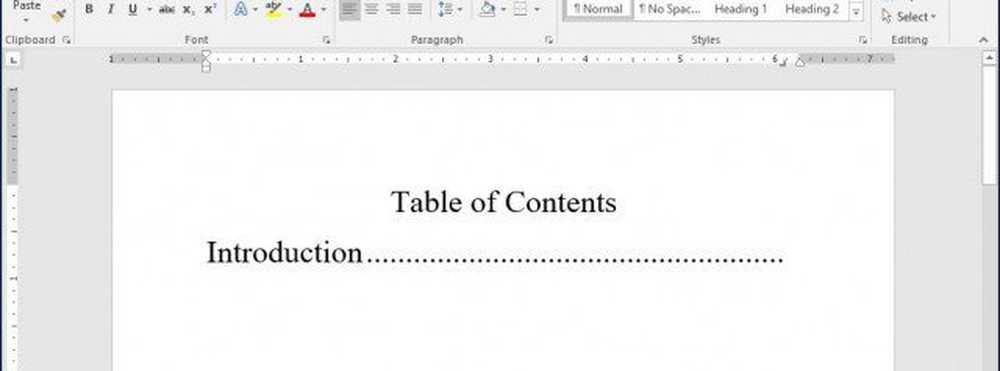
Sie können mit der Eingabe der Seitennummer fortfahren, die Eingabetaste drücken und denselben Schritt für den Rest des Dokuments wiederholen. Wenn Sie fertig sind, rufen Sie einfach das Dialogfeld "Tabs" erneut auf und klicken Sie auf "Alle löschen".

Dies scheint viel zu sein, nur um ein Inhaltsverzeichnis oder eine Bibliographie vorzubereiten. Wenn Sie jedoch die Erstellung professioneller Dokumente planen, insbesondere etwas wie eine These oder ein Geschäftsdokument, können Sie durch die richtige Strukturierung viel Zeit sparen. Außerdem ist das Feature aus einem bestimmten Grund da, warum sollte man nicht mehr daraus machen? Sie können sogar Registerkarten verwenden, um Unterüberschriften eines Dokuments einzurichten. Dadurch können Sie Zeit sparen, lange Dokumente zu erstellen, was die Bearbeitung und Überarbeitung von Inhalten erheblich vereinfacht.